必应壁纸不更新原因及解决方法详解
必应壁纸高清美图和每日更新功能,深受广大用户喜爱。近期不少用户反映“必应壁纸不更新”的问题,导致桌面壁纸无法自动更换,影响使用体验。本文将详细分析必应壁纸不更新的可能原因,并提供实用的解决方案,帮助大家轻松恢复每日壁纸的自动更新功能。

网络连接异常导致壁纸无法更新
必应壁纸的每日更新需要稳定的网络环境支持。如果网络连接不稳定或断开,壁纸更新请求无法成功发送,导致壁纸停留在旧图。用户应首先检查电脑或设备的网络状态,确保网络畅通。
解决方法:
重启路由器或切换网络环境。
使用有线网络替代无线网络,提升连接稳定性。
测试其网页是否能正常访问,排除网络故障。
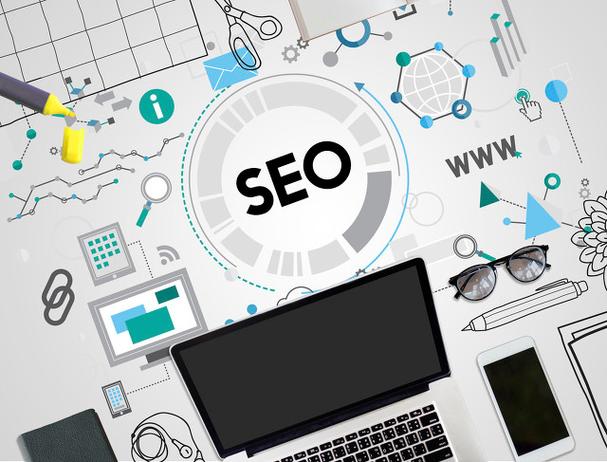
必应壁纸应用或插件版本过旧
必应壁纸的更新功能依赖于应用程序或浏览器插件的正常运行。版本过旧可能导致兼容性问题,影响壁纸的自动刷新。
解决方法:
进入应用商店或官网下载最新版必应壁纸客户端。
浏览器插件用户需更新至最新版本。
定期检查更新,避免因版本落后而出现功能异常。
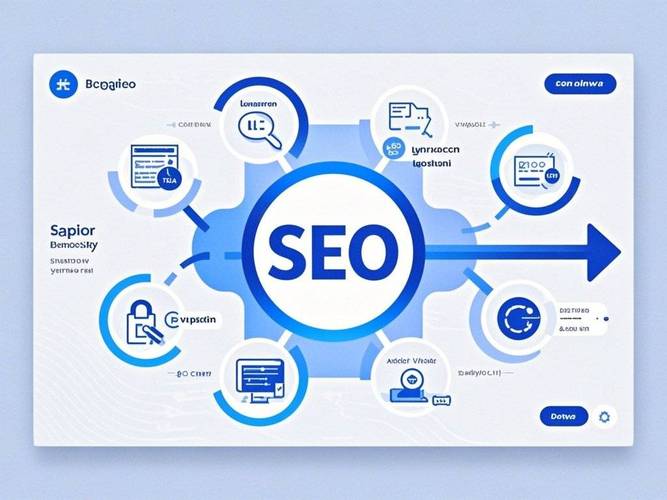
系统设置或权限限制影响自动更新
部分用户在系统设置中关闭了壁纸自动更换权限,或系统安全软件限制了必应壁纸的网络访问,都会导致壁纸无法自动更新。
解决方法:
检查系统个性化设置,确保壁纸自动更换功能已开启。
在防火墙或杀毒软件中添加必应壁纸为信任应用。
关闭可能阻止壁纸更新的节电或省流模式。

必应服务器维护或故障
必应壁纸的图片资源存储在微软服务器上,若服务器正在维护或出现故障,壁纸更新也会暂时中断。
解决方法:
关注官方公告,了解服务器状态。
遇到服务器故障只能等待微软修复。
可临时切换为本地图片或其壁纸应用。
缓存问题导致壁纸不刷新
应用或系统缓存异常会导致壁纸显示旧图,无法及时更新。
解决方法:
清理必应壁纸应用缓存。
重启设备,刷新系统缓存。
若使用浏览器插件,清理浏览器缓存。
用户账户异常或登录状态失效
部分必应壁纸功能依赖用户登录账户,若账户登录状态失效,壁纸更新功能可能受限。
解决方法:
重新登录微软账户。
检查账户权限是否正常。
确保账户未被限制使用相关服务。
第三方软件冲突影响壁纸更新
某些优化软件或防护软件可能会干扰必应壁纸的正常运行,阻止其访问网络或修改桌面设置。
解决方法:
暂时关闭冲突软件,观察壁纸更新情况。
在冲突软件中设置必应壁纸为例外。
卸载或更换冲突严重的软件。
必应壁纸不更新的问题通常与网络连接、应用版本、系统设置、服务器状态、缓存及账户登录等因素相关。用户应从网络环境、软件版本、系统权限、缓存清理及账户状态入手,逐一排查并解决问题。若遇服务器故障,只能等待官方修复。通过本文介绍的方法,绝大多数用户都能恢复必应壁纸的每日自动更新,继续享受美丽的每日壁纸带来的视觉盛宴。保持软件更新和良好的网络环境,是确保必应壁纸顺畅运行的关键。
